Loading ...
Loading ...
Loading ...
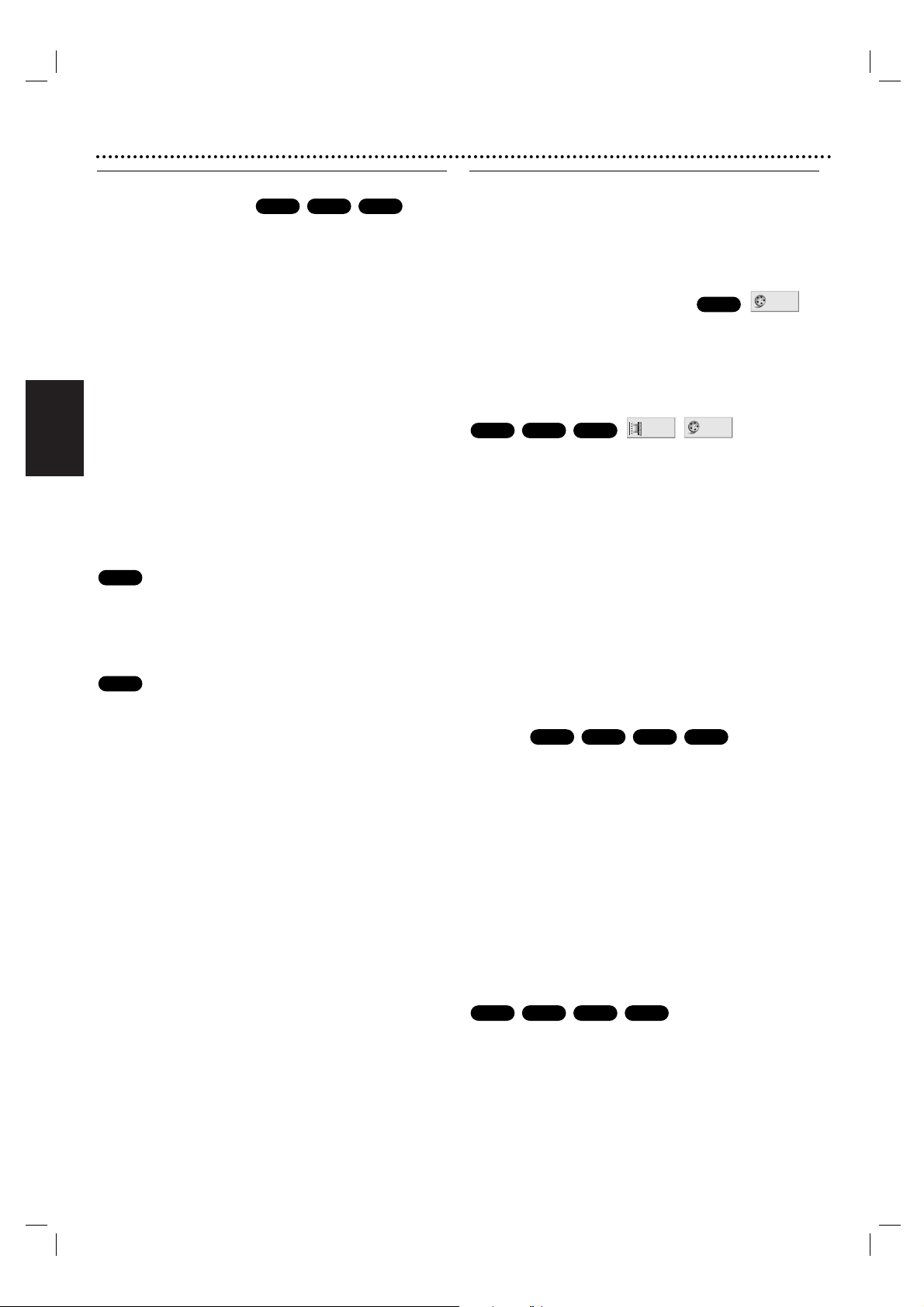
Deutsch
64
Betrieb mit DVD und Video-CD
Wiedergabe einer DVD und Video-CD
Wiedergabe-Steuerung
● Das Fernsehgerät einschalten und die mit dem DVD-
Spieler verbundene Video-Eingangssignalquelle wählen.
● Audioanlage: Die Audioanlage einschalten und die mit dem
DVD-Spieler verbundene Eingangssignalquelle wählen.
1
Die Taste OPEN/CLOSE drücken, um die
Schublade zu öffnen.
2
Die gewünschte Disk mit der Wiedergabeseite
nach unten in die Schublade legen.
Eine doppelseitige Disk muss mit der wiederzugebenden
Seite nach oben eingelegt werden.
3
Die Taste OPEN/CLOSE drücken, um die
Schublade zu schließen.
Wiedergabe beginnt automatisch.Wenn die Wiedergabe
nicht beginnt, die Taste PLAY N drücken.
In manchen Fällen erscheint stattdessen das Disk-Menü.
Wenn ein Menü angezeigt wird
Eventuell wird zuerst das Menü angezeigt, wenn eine DVD
oder Video-CD mit einem Menü eingelegt wurde.
Mit den Tasten b B v V den gewünschten Titel/das
gewünschte Kapitel wählen und dann die Taste OK
drücken, um die Wiedergabe zu starten.
Die Taste TITLE oder DISC MENU drücken, um zum
Menü zurückzukehren.
● Mit den Zifferntasten die gewünschte Stücknummer
wählen. Die Taste BACK (
OO
) drücken, um zum Menü
zurückzukehren.
● Die Menü-Einstellungen und die genaue Vorgehensweise
zur Nutzung des Menüs richten sich nach der eingelegten
Disk. Befolgen Sie die Anweisungen der jeweiligen
Menüanzeige. Im Setup kann die PBC-Funktion auch
ausgeschaltet werden. Siehe Seite 58.
Hinweise
–Wenn die Kindersicherung eingeschaltet ist und die
eingelegte Disk nicht freigegeben ist, muss der 4-stellige
Code eingegeben und/oder die Disk freigegeben werden
(siehe bei ‘LOCK (Kindersicherung)’ auf Seite 59).
–Wenn eine Disk mit einem Regional-Code eingelegt wird,
der von dem Regional-Code des Spielers abweicht, wird
der Spieler diese Disk nicht wiedergeben. Der Regional-
Code für diesen Spieler ist 2 (zwei).
– Wiedergabe einer DVD im Timer-Aufnahme-Standby-
Modus die Tasten POWER 1 und DVD drücken, um auf
die DVD-Betriebsart umzuschalten.
Hauptfunktionen
Hinweis
Sofern nicht anders angegeben, beziehen sich alle
beschriebenen Bedienungsschritte auf die Fernbedienung.
Einige Funktionen stehen eventuell auch über das Setup-
Menü zur Verfügung.
Wechsel zu einem anderen TITEL
Wenn sich mehr als ein Titel auf der Disk befindet, können
Sie folgendermaßen zu einem anderen Titel wechseln:
● Die Taste DISPLAY und anschließend die entsprechende
Zifferntaste (0-9) drücken, um eine Titelnummer auszuwählen.
Wechsel zu einem anderen KAPITEL/STÜCK
Wenn ein Titel auf einer Disk in mehrere Kapitel unterteilt
ist oder eine Disk mehr als ein Stück enthält, können Sie
folgendermaßen zu einem anderen Kapitel/Stück wechseln:
● Die Taste . oder > während der Wiedergabe kurz
drücken, um zum nächsten Kapitel/Stück zu wechseln oder
zum Anfang des aktuellen Kapitels/Stücks zurückzukehren.
● Die Taste . zweimal kurz drücken, um zum
vorhergehenden Kapitel/Stück zu wechseln.
● Um während der DVD-Wiedergabe direkt zu einem
Kapitel zu wechseln, die Taste DISPLAY drücken.
Anschließend mit den Tasten
33
/
44
das gewünschte
Kapitel/Stück wählen. Danach mit den Zifferntasten (0-9)
die Kapitel-/Stücknummer eingeben.
Hinweis
Bei zweistelligen Zahlen die Zifferntasten (0-9) in rascher
Folge drücken.
Suchlauf
1 Drücken Sie während im Pause-Modus die Taste Q
oder R.
Der Spieler schaltet jetzt in den Suchlauf-Modus.
2 Mit der Taste Q oder R können Sie die
Wiedergabegeschwindigkeit bestimmen:
mX2, mX4, mX16, mX100 (rückwärts) oder
MX2, MX4, MX16, MX100 (vorwärts).
Bei einer Video-CD ändert sich die Suchlauf-
Geschwindigkeit folgendermaßen:
mX2, mX4, mX8 (rückwärts) oder MX2, MX4,
MX8 (vorwärts).
3 Um zur normalen Wiedergabe zurückzukehren, die Taste
PLAY N drücken.
Standbild und Bild-für-Bild-Wiedergabe
1 Während der Wiedergabe die Taste PAUSE/STEP (X)
drücken. Der Spieler schaltet jetzt in den PAUSE-Modus.
2 Die Wiedergabe kann auch durch wiederholtes Drücken
der PAUSE/STEP
(X)-Taste auf der Fernbedienung Bild
für Bild weitergeschaltet werden.
DivX
VCD1.1VCD2.0
DVD
DivX
VCD1.1VCD2.0
DVD
1 /3
1 /12
DivX
VCD1.1
DVD
1 /3
DVD
VCD2.0
DVD
VCD1.1VCD2.0
DVD
Loading ...
Loading ...
Loading ...